नमस्कार दोस्तों आज के इस आर्टिकल हम जानेंगे की Disk Write Protected Error को कैसे हटाये दोस्तों आप जब भी किसी ड्राइव को फॉर्मेंट करने की कोशिश करते है या फिर आपका मेमोरी कार्ड या पेन ड्राइव corrupt हो जाता है। तो उसमे आपको एक error का सामना करना पड़ता है जिसको Disk Write Protected Error कहा जाता है जिसकी वजह से हमको फॉर्मेट करने मे परेशानी आती है और आप उसे फॉर्मेट नहीं कर पाते है।
ऐसे में हम अपने कंप्यूटर या लैपटॉप की मदद से corrupted memory card या pen drive को ठीक करने के लिए बहुत से तरीके अपनाते हैं। यह Disk Write Protected होती है इसके कारण हम उस डाटा को कॉपी भी नहीं कर पाते है, जिससे हमारा डाटा और डिस्क दोनों का ही नुकसान हो जाता है।
जिसके बाद हम मेमोरी कार्ड या पेनड्राइव को खराब समझ कर फेक दिया करते हैं। यदि आप भी इस परेशानी का सामना कर रहे है और अपने मेमोरी कार्ड या पेनड्राइव से Disk Write Protected Error को हटाना चाहते है तो आज का यह आर्टिकल आपके लिए है।
इसमे आपको बताया गया है की Disk Write Protected Error को कैसे हटाये और Disk Write Protected Error क्या है। यहाँ आपको CMD से Disk Write Protected Error को कैसे हटाये इसकी जानकारी विस्तार मे बतायी गई है, आज का यह आर्टिकल पूरा जरूर पढे, आइए शुरू करते है।
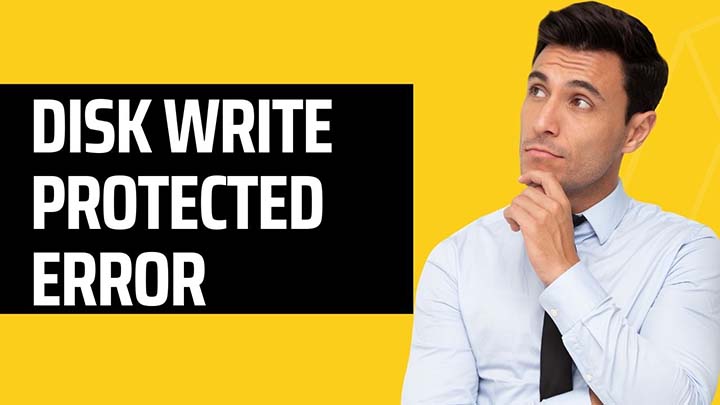
Table of Contents
Disk Write Protected Error क्या है?
आप सभी जानते है सभी तरह के SD Card, USB Pen drives या फिर Hard Drives devices स्टोरेज डिवाइसें होते है, इनमे एक फीचर होता है, जिसको Write Protection कहा जाता है, Disk Write Protected का मतलब होता है, डिस्क में save हुए data को डिलीट होने या फॉर्मेट होने से बचाना । यह Write Protection फीचर किसी भी प्रकार के Data Modification को होने से रोकता है।
Disk Write Protected Error तब आता है, जब हम मेमोरी कार्ड या पेनड्राइव को फॉर्मेट करते हैं।, डिवाइस में यह फीचर इनेबल ही रहता है, डाटा न तो कॉपी ही हो पता है और न ही उसमे किसी भी प्रकार का बदलाव आप इसमे कर सकते है और न ही डिस्क फॉर्मेट हो पायेगी।
Disk Write Protected Error को कैसे हटाये
किसी भी स्टोरेज डिवाइस जैसे की मेमोरी कार्ड पेन ड्राइव या हार्ड डिस्क से Disk write protection error को हटाने के लिए आपके पास लैपटॉप या कंप्यूटर का होना बहुत जरूरी है। Disk write protection error को मेमोरी कार्ड या पेन ड्राइव से हटाने के लिए सबसे पहले आपको अपने कंप्यूटर या लैपटॉप को ओपन कर लेना है और उसके बाद नीचे बताएं स्टेप्स को अच्छे से फॉलो करके आप अपनई एरर को आसानी से ठीक कर पाएंगे
Step– 1
- सबसे पहले आपको अपने लैपटॉप या कंप्यूटर के कीबोर्ड से Window + R दोनों बटन को एक साथ दबाना है
- इसके बाद आपके सामने एक Run Prompt की एक छोटी सी विंडो ओपन हो जाएगी जिसके अंदर आपको Regidit टाइप करना होगा इसके बाद आपको कीबोर्ड से enter बटन दबाना होगा या फिर OK पर क्लिक कर देना है।
- अब आपको स्क्रीन पर एक और छोटी सी विंडो दिखेगी, जिसमें आपको yes और no दो ऑप्शन देखने को मिलेंगे आपको इनमें से yes पर क्लिक कर देना है।
Step– 2
- इसके बाद अब एक नई विंडो ओपन हो जाएगी, जिसमें आपको बाई ओर बहुत सारे ऑप्शन देखने को मिलेंगे।
- जिसमे आपको एक HKEY_LOCAL_MACHINE नाम का ऑप्शन दिखेगा उस पर क्लिक करके उसको Expand करना है, उसके बाद आपको उसी के अंदर SYSTEM के ऑप्शन को Expand करना है।
- फिर से उसी के अंदर आपको CurrentControlSet के ऑप्शन पर क्लिक करना है और उसे इक्स्पैन्ड करना है, अब उसके बाद Control के ऑप्शन पर क्लिक करके उसे भी Expand कर लेना है
Step– 3
- Control को Expand करने के बाद आपको उसके अंदर काफी सारे ऑप्शन देखने को मिलेंगे।
- जहाँ पर आपको StorageDevicePolicies नाम के ऑप्शन को खोजना है। और उस पर क्लिक कर देना है।
- उस पर क्लिक करने के बाद ही आपको दाई ओर एक WriteProtect नाम का ऑप्शन दिखेगा, इस ऑप्शन पर आपको mouse की मदद से Double click कर देना है।
Step– 4
- आपके Double Click करने पर एक छोटी सी विंडो ओपन हो जाएगी। जिसमें आपको Value Data 1 देखने को मिलेगा। आपको इसे 1 से 0 कर देना है।
- Value Data पर 1 को हटा करके 0 कर दीजिए।
- 0 कर देने के बाद आपको OK पर क्लिक कर देना है।
इस तरीके से आपका disk write protected memory card या pendrive आसानी से ठीक हो जाएगा। अब इसके बाद आप आसानी से अपने मेमोरी कार्ड या पेन ड्राइव को फॉर्मेट कर सकते हैं। अब डिस्क को फॉर्मेट करने पर disk write protected का error देखने को नहीं मिलेगा। तो इस तरीके से आप आसानी से अपने storage device में लगे हुए Disk write protected error को आसानी से हटा पाएंगे।
Cmd से Disk Write Protected Error को कैसे हटाये
कमांड से Disk write protected error को हटाने के लिए नीचे दिए steps को follow करे।
Step– 1 Command स्क्रीन पर diskart type करे
सबसे पहले आपको अपने कंप्युटर पर cmd विंडो को ओपन कर लेना है इसके लिए आपको keyboard मे window + R एक साथ दबाना है। आपके सामने एक छोटी सी विंडो ओपन हो जाएगी आपको इसमे cmd टाइप करना आपके सामने एक cmd विंडो ओपन हो जाएगी आपको उसमे diskart टाइप कर देना है। आपके yes और no के लिए पूछा जाएगा आपको yes पर क्लिक के देना है। आपके सामने एक नया कमांड खुल जाएगा।
Step– 2 अब Command स्क्रीन पर list volume type करे
उस नई कमांड मे आपको list volume को टाइप कर देना है और उसके बाद enter दबाना है। अब आपको volume को select करना होगा ध्यान रहे यहाँ पर आप अपने storage device के वॉल्यूम को ही सिलेक्ट करे जिसमे आपका मेमोरी कार्ड या पेन ड्राइव है। enter करने के बाद आपके सामने एक नई कमांड खुलेगी।
Step– 3 अब Command स्क्रीन पर attribute clear readonly type करे
अब आपको attribute disk clear readonly टाइप करना है और enter दबाना है फिर उसके बाद अपने सामने एक नई कमांड खुलेगी वहाँ पर exit टाइप करके enter दबाए इस तरीके से आप Disk write protected error को आसानी से हटा सकते है।
इन सभी स्टेप्स को फॉलो कर आप आसानी से cmd से Disk Write Protected Error को हटा सकते है, इन steps मे बतायी गई सभी कमांड को ठीक से टाइप करे एक भी कमांड छूट जाने पर आप आपके disk storage मे लगे हुए Write Protection को नहीं हटा पाएंगे
Read More About – Windows के साथ Ubuntu कैसे इंस्टॉल करे
Conclusion
आज के इस आर्टिकल मे आपने जाना की Disk Write Protected Error को कैसे हटाये और इसी के साथ जाना की Disk Write Protected Error क्या है, यहाँ पर आपको Disk Write Protected Error को कैसे हटाए ये step by step तरीके से बताया गया है cmd से Disk Write Protected Error को कैसे हटाए यह भी इस आर्टिकल मे बताया गया है।
ऊपर दी गई जानकारी Disk Write Protected Error को कैसे हटाये के संबंधित कोई प्रश्न या सुझाव है तो नीचे दिए गए कमेन्ट बॉक्स मे हमें जरूर बताए और आप अगले किस topic पर आर्टिकल पड़ना पसंद करेंगे यह भी बताए, मुझे आशा है कि आपको हमारी सांझा की गई जानकारी पसंद आई होगी अगर पसंद आई है तो अपने दोस्तों के साथ शेयर करना भूले, शेयर जरूर करे, धन्यवाद